konfigurasi dinamis
Komputer-komputer dengan sistem operasi Microsoft Windows 2003 akan berusaha untuk memperoleh konfigurasi TCP/IP dari sebuah server DHCP pada jaringan Anda berdasarkan default seperti diuraikan pada Gambar 10. Jika suatu konfigurasi TCP/IP statis baru saja diimplementasikan pada sebuah komputer, maka Anda dapat mengimplementasikan suatu konfigurasi TCP/IP dinamis.
Untuk mengimplementasikan suatu konfigurasi TCP/IP dinamis:
1.
Klik Start
2.
Klik Programs
3.
Klik Connect To
4.
Klik Show All Connections
5.
Klik kanan Local Area Connection
6.
Klik Properties
7.
Pada tab General klik Internet Protocol (TCP/IP)
8.
Klik Properties. Untuk tipe-tipe koneksi yang lain, klik tab Networking
9.
Klik Obtain An IP Address Automatically
10.
Klik OK
Konfigurasi Manual
Beberapa server, misalnya DHCP, DNS, dan WINS, harus diberikan suatu alamat IP secara manual. Bila Anda tidak mempunyai sebuah server DHCP pada jaringan Anda, maka Anda harus mengonfigurasi komputer-komputer TCP/IP secara manual agar bisa memakai suatu alamat IP statis.
zoDiak q
hiiiii
LuuCu
BesT fRienD
Jumat, 28 November 2008
menginstalasi dan mengkonfigurasi TCP/IP dinamis pd workstation yang terhubung pd jaringan
Diposting oleh liBby di 04.28 0 komentar
menginstalasi dan mengkonfigurasi TCP/IP statis pd workstation yang terhubung pd jaringan
Memberikan IP Address secara statis pada suatu Komputer yang terhubung melalui kabel LAN/UTP dari sebuah routerBagaimanakah cara seting IP address secara statis pada komputer yang terhubung melalui kabel LAN?Jawabannya, berikanlah komputer sebuah IP Address statis, biarkanlah PC tersebut menggunakan IP address yang sama setiap saat. Konfigurasikan wireless computer secara otomatis untuk mendapatkan sebuah IP address yang akan membolehkan PC ini untuk mendapatkan sebuah IP address dari DHCP server. Sebagai pengganti masukkkan setingan IP secara manual, lakukan prosedur ini untuk memastikan komputer untuk mendapatkan setingan TCP/IP yang benar.Memberikan suatu komputer sebuah IP statis sangat berguna ketika:*Menseting layanan umum pada komputer anda (FTP servers, Web servers, dll.).*Komputer sangat sering diakses pada jaringan tersebut sehingga komputer tersebut mudah sekali memetakannyaUntuk memberikan IP address statis pada suatu komputer yang terhubung melalui kabel LAN, anda perlu melakukan lima tahap berikut ini:
1.Hubungkan komputer tersebut satu sama lain
2.Periksa bila komputer tersebut diset ke DHCP
3.Periksa IP Address router
4.Dapatkan DNS Servers dari Linksys Router tersebut
5.Konfigurasikan IP Address secara statis pada Ethernet AdapterUntuk memulai memberikan suatu komputer sebuah IP address statis, ikutilah tahap-tahap di bawah ini.
Menghubungkan Peralatan Satu Sama LainPastikan anda memiliki koneksi internet yang aktif, kemudian hubungkan modemnya ke port internet pada router dan komputer ke salah satu dari empat port Ethernet.Periksa bila komputer diset ke DHCPUntuk mengkonfigurasi komputer mendapatkan sebuah IP address secara otomatis, anda harus memeriksa TCP/IP properties dari Ethernet Adapter yang diinstal pada komputer tersebut.Periksa IP Address RouterUntuk menemukan IP address lokal router Linksys, anda harus memeriksa setingan IP komputer tersebut.Periksa DNS Server Dari Router LinksysUntuk memeriksa DNS server pada router Linksys, anda harus mengakses halaman setup berbasis web.Konfigurasi IP Address Statis pada Ethernet AdapterWindows 2000/XP
Tahap 1:Klik Start, kemudian Control Panel.
Tahap 2:Ketika jendela Control Panel terbuka, double-click Network Connections.
Tahap 3:Klik-kanan Local Area Connection, kemudian klik Properties.
Tahap 4:Ketika jendela Local Area Connection Properties muncul, klik Internet Protocol (TCP/IP) kemudian Properties.
Tahap 5:Ganti pilihan dari Obtain an IP address automatically menjadi Use the following IP address dan isi seperti berikut ini:
CATATAN:
Pastikan anda mempunyai Default Gateway dan DNS servers.
Pastikan IP Address yang akan anda berikan pada komputer sama 3 angka yang pertamanya seperti Default Gateway dan angka terakhir dapat diisi dengan angka antara 2 dan 99.
Pada contoh ini, Default Gateway kita adalah 192.168.1.1, maka IP address-nya yang harus digunakan dimulai dengan 192.168.1. kemudian gantilah dengan angka apapun dari 2 hingga 99.
Dalam contoh ini, IP address yang kita berikan adalah 192.168.1.50.
CATATAN: Untuk setiap penambahan komputer yang akan diberikan sebuah IP address statis, pastikanlah komputer tersebut telah mendapatkan sebuah IP Address yang unik.*IP: “192.168.1.50”*Subnet Mask: “255.255.255.0”*Default Gateway: “192.168.1.1” (Default Gateway ini anda tulis di bawah belakangan)Ganti setingan Obtain DNS server address automatically ke Use the following DNS Server addresses pada jendela yang sama. Kemudian isilah dengan isian berikut ini:*Preferred DNS server: (ini DNS yang anda tulis di bawah belakangan)*Alternate DNS server: (ini DNS yang anda tulis di bawah belakangan, bila ada dua DNS servers)Tahap 6:Klik OK kemudian OK atau Close.Windows 98/MEMemberikan IP address statis menggunakan Windows 98 atau ME:Tahap 1:Klik Start, kemudian Settings, kemudian Control Panel.Tahap 2:Double-klik Network kemudian pilih TCP/IP untuk Ethernet adapter pada PC tersebut. Segera setelah dipilih, klik Properties.
Tahap 3:Ganti opsi dari Obtain Automatically ke Specify dan masukkan seperti berikut ini:
CATATAN: Pastikan bahwa anda punya Default Gateway dan DNS servers.Pastikan IP Address yang akan anda berikan pada komputer sama 3 angka yang pertamanya seperti Default Gateway dan angka terakhir dapat diisi dengan angka antara 2 dan 99. Pada contoh ini, Default Gateway kita adalah 192.168.1.1, maka IP address-nya yang harus digunakan dimulai dengan 192.168.1. kemudian gantilah dengan angka apapun dari 2 hingga 99. Dalam contoh ini, IP address yang kita berikan adalah 192.168.1.50.CATATAN: Untuk setiap penambahan komputer yang akan diberikan sebuah IP address statis, pastikanlah komputer tersebut telah mendapatkan sebuah IP Address yang unik.*IP: “192.168.1.50”*Subnet Mask: “255.255.255.0”Klik Gateway dan masukkan IP address lokal router ke dalam isian Default Gateway, lalu klik Add. Pada contoh ini kita gunakan 192.168.1.1 sebagai default gateway.NOTE: Gateway harus anda tulis dibawah belakangan.Tahap 5:Klik DNS Configuration, kemudian lanjutkan ke isian Host dan ketik tipe “computer,” lalu menuju ke isian DNS Server Search Order dan masukkan DNS Servers dari router tersebut, kemudian klik Add.
CATATAN:
DNS server harusnya gateway yang anda tulis terakhir.
Tahap 6:Klik OK kemudian yang lainnya OK dan windows akan segera restart.Mac OSMemberikan IP address statis menggunakan Mac:
Tahap 1:Klik menu Apple yang ada pada bagian sudut kanan atas layar, kemudian pilih System Preferences.CATATAN: Anda dapat menggunakan opsi lain untuk mengakses System Preferences.
Tahap 2:Dibawah System Preferences klik Network.
Tahap 3:Ketika layar Network tampil, lihat pada Location dan pilih Automatic kemudian dibawah Show pilih Built-in Ethernet.
Tahap 4:Dibawah Configure IPv4 pilih Manually dan masukkan seperti berikut:
CATATAN: Pastikan anda memiliki Default Gateway dan DNS servers.Pastikan IP Address yang akan anda berikan pada komputer sama 3 angka yang pertamanya seperti Default Gateway dan angka terakhir dapat diisi dengan angka antara 2 dan 99.
Pada contoh ini, Default Gateway kita adalah 192.168.1.1, maka IP address-nya yang harus digunakan dimulai dengan 192.168.1. kemudian gantilah dengan angka apapun dari 2 hingga 99. Dalam contoh ini, IP address yang kita berikan adalah 192.168.1.50.
CATATAN: Untuk setiap penambahan komputer yang akan diberikan sebuah IP address statis, pastikanlah komputer tersebut telah mendapatkan sebuah IP Address yang unik.*IP Address: “192.168.1.50”*Subnet Mask: “255.255.255.0”*Default Gateway: “192.168.1.1” (ini Default Gateway yang anda tulis di bawah belakangan)*DNS Servers: (ini DNS yang anda tulis di bawah belakangan)
Diposting oleh liBby di 04.22 0 komentar
mengstalasi sumber daya berbagai pakai pada jaringan komputer
Berikut diagram sederhana yang menjelaskan bagaimana sambungan internet dihadirkan ke dalam kantor atau rumah anda, menggunakan jaringan yang mendukung kabel UTP dan wireless (hybrid) dengan sharing gateway menggunakan sebuah PC server.
sebuah jaringan komputer adalah prosedur beserta berbagai metode teknis untuk saling menghubungkan berbagai alat dan sumber daya komputer yang ada (interkoneksi), sehingga dapat saling bertukar data atau bertukar informasi, dengan menggunakan sumber daya dalam jaringan yang ada secara bersama-sama. Misalnya seseorang dapat menggunakan layanan internet dengan satu line telepon (Dial Up atau ISDN) berikut satu internet account dari provider. Untuk kemudian diatur sedemikian rupa, sehingga semua orang dalam kantor dapat menikmati fasilitas internet yang dibagi-bagi tersebut.
Sejarah awalnya Internet dikenal sebagai suatu wadah bagi para peneliti untuk saling bertukar informasi yang kemudian dimanfaatkan oleh perusahaan-perusahaan komersil sebagai sarana bisnis mereka. Saat ini pengguna Internet tersebar di seluruh dunia dengan jumlah mencapai lebih dari 250 juta orang.
Internet bekerja dengan cara yang rumit dan tersusun atas berbagai macam protocol, akan tetapi protocol utama yang bekerja adalah TCP/IP dengan OSI layer-nya yang terkenal. Disini kita tidak perlu terlalu berteori terlalu panjang mengenai basic protocol ini, tetapi dengan beberapa gambar display dan sedikit penjelasan anda akan siap menjadi seorang pakar dalam bisinis jaringan ini... semoga...!!!
sumber : www.cisco.com
Panduan praktis ini memberikan gambaran kepada teknisi jaringan, manajer network, dan end user, yang membutukan pengertian teknis dan non-teknis mengenai perencanaan sampai implementasi grand design networking dan internet connection. Sehingga dapat memahami kebutuhan suatu jaringan dan berbagai prasyarat untuk membuat suatu jaringan sesuai dengan kebutuhannya. Setelah melewati tahap perencanaan dan mengatahui kebutuhan jaringannya, Panduan praktis ini juga berisi prosedur untuk menghubung-hubungkan berbagai media network backbone yang telah dipilih tersebut, Sehingga jaringan menjadi bekerja (Up and Running) siap untuk menangani kebutuhan komputasi terdistribusi yang sangat tinggi pada saat ini.
Topik mengenai networking ini sangat luas sekali, pada kenyataannya terdapat banyak sekali protokol berbeda untuk dapat membuat suatu jaringan komputer dapat bekerja. Protokol bersifat umum dan didefinisikan sebagai : teknologi, algoritma, konsep dengan puluhan bahkan ratusan peripheral pendukung protokol tersebut yang harus dipelajari agar jaringan tersebut dapat bekerja. Untuk
Jadi kita mulai saja. Dari gambar-gambar diatas, telah jelas bahwa sebuah koneksi jaringan harus mematuhi layer-layer dari bawah sampai keatas, layer yang ada di atas membutuhkan layer yang ada di bawahnya :
*
Layer 1 "physical" : adalah koneksi menggunakan medium entah kabel, wireless, fiber optic, coaxial. Yang dipentingkan adalah terminasi dan koneksi tersebut harus baik dan mempertimbangkan db loss of signal dari sambungan yang terbentuk harus diusahakan serendah mungkin.
*
Layer 2 "data link" : dikenal juga sebagai logical link control (LLC). Layer 1 adalah pasif defice only, artinya tidak ada pengidentitasan (pengenalan) komputer dalam jaringan yang sangat penting kaidahnya; Layer 2 menggunakan jargon addressing (atau penamaan). Layer 1 hanya dapat mengenali jumlah bits yang running melewati medium; Layer 2 menggunakan framing mengorganisasi bits-bits ini. Layer 2 berfungsi menyesuaikan fungsi ini dengan menggunakan system yang kita kenal sebagai Media Access Control (MAC). Active device pada section ini adalah : Switch-Hub, Kartu jaringan atau biasa dikenal sebagai Network Interface Card (NIC). JSedikit tambahan untuk data link layer ini, Setiap active device yang yang
Layer 3 "Network" : adalah kunci dari prinsip tcp/ip ini, buat yang gemar mengeset router dan active device lainnya sebenarnya anda bermain-main dengan pada layer ini. Disini dikenal jargon-jargon baru seperti : Encapsulation, ATM (Asynchronous Transfer Method), Protocol-protocol pada Wide Area Network (WAN) seperti HDLC, Point to Point Protocol (PPP),
Kesemua alat-alat ini pula di interkoneksikan dengan cara yang sangat kompleks. Sehingga akan menjadi mustahil untuk menjelaskan bagaimana satu protokol TCP/IP ini bekerja dengan protokol lain, tanpa terlebih dahulu menjelaskan dasar teori kedua protokol tersebut. Panduan praktis ini mencoba untuk menyederhanakan berbagai kompleksitas diatas, Kemudian dari kekurangan-kekurangan penjelasan yang ditemui dalam isi panduan ini, maka diharapkan kepada pembaca untuk dapat melengkapi sendiri, dengan acuan pada sumber lain untuk mendapatkan pengertian keseluruhan tentang Network atau jaringan komputer ini.
Diposting oleh liBby di 04.18 0 komentar
perangkat lunak microsoft asli
Perangkat lunak Microsoft Asli dibuat oleh Microsoft, mendapat lisensi legal, serta didukung oleh Microsoft atau mitra yang tepercaya.
Dengan menggunakan perangkat lunak Microsoft asli, Anda akan memperoleh keyakinan bahwa perangkat lunak Anda legal dan didukung sepenuhnya oleh Microsoft. Pelajari lebih lanjut tentang bagaimana Microsoft berupaya melindungi konsumen terhadap perangkat lunak bajakan dan palsu di bawah ini.
Ke ujung atas halaman | Efek dari Pembajakan Perangkat Lunak |
 | Inisiatif Perangkat Lunak Asli Microsoft |
 | Komitmen untuk Anti-Pembajakan |
 | Sumber-sumber Tambahan |
Efek dari Pembajakan Perangkat Lunak
Business Software Alliance melaporkan bahwa di tahun 2004, sekitar 35 persen perangkat lunak yang digunakan di dunia tidak berlisensi, dibajak, atau dipalsukan. Di samping itu, banyak pengguna perangkat lunak bajakan atau palsu yang tidak menyadari bahwa perangkat lunak mereka tidak asli. Pembajakan perangkat lunak berdampak negatif bagi konsumen secara luas, yang menghabiskan banyak dana setiap tahunnya untuk membeli perangkat lunak, sekaligus berdampak negatif bagi perekonomian lokal dan regional, maupun perekonomian global. Sebuah laporan dari firma riset pemasaran IDC belum lama ini menemukan bahwa, jika tingkat pembajakan perangkat lunak global diturunkan 10 persen saja dalam 4 tahun mendatang, hal ini akan dapat memberikan kontribusi total 2,4 juta pekerjaan baru dan pertumbuhan ekonomi sebesar $400 milyar pada pertumbuhan ekonomi global. Untuk informasi lebih lanjut mengenai dampak pembajakan perangkat lunak pada masyarakat dan negara, lihat laporan firma riset pemasaran IDC Studi Dampak Ekonomi 2005 mengenai efek dari pembajakan perangkat lunak.
Microsoft mendukung upaya yang bertujuan untuk memperkuat ekonomi lokal, nasional, dan global dan untuk memberi pelanggan perangkat lunak yang dapat membantu mereka merealisasikan potensi mereka sepenuhnya.
Microsoft berusaha untuk melindungi para pelanggan dan mendukung ekosistem perangkat lunak yang sehat melalui Inisiatif Perangkat Lunak Asli Microsoft.
Inisiatif Perangkat Lunak Asli Microsoft
Inisiatif Perangkat Lunak Asli (GSI) berfokus pada berbagai kegiatan dan investasi perusahaan yang ditujukan untuk memerangi pemalsuan perangkat lunak dan semua bentuk pembajakan perangkat lunak lainnya menjadi sebuah inisiatif tunggal. Inisiatif ini akan berfokus pada meningkatkan investasi dalam tiga bidang strategis: Education (Pendidikan), Engineering (Teknik) dan Enforcement (Penegakan Hukum).
Kunci untuk melindungi konsumen dan mengurangi pembajakan perangkat lunak adalah upaya pendidikan. Cara terbaik untuk melindungi konsumen adalah dengan meningkatkan kesadaran mereka terhadap masalah ini, membekali mereka untuk mengetahui perangkat lunak palsu, dan membantu mereka untuk memahami apa yang harus mereka lakukan.
Sebagai bagian dari seluruh upaya untuk meningkatkan kesadaran, Microsoft bekerja sama dengan mitra industrinya untuk meningkatkan kesadaran konsumen terhadap meningkatnya risiko yang terkait dengan mendapatkan dan menginstal perangkat lunak palsu. Meskipun internet memungkinkan perdagangan online, pembajak perangkat lunak juga telah memanfaatkannya sebagai media baru untuk menjajakan produk ilegal mereka. Kemungkinan terinfeksi spyware atau perangkat lunak yang merusak lainnya, seperti virus, atau menerima kode yang tidak lengkap akan meningkat apabila konsumen membeli perangkat lunak palsu melalui internet. Microsoft juga telah melihat beberapa kasus pencurian data kartu kredit dengan menjual perangkat lunak secara online yang kemudian terbukti palsu.
Di samping membuka peluang untuk masalah kritis, seperti pencurian identitas saat mendapatkan perangkat lunak ilegal, menginstal dan menggunakan perangkat lunak palsu dapat mencegah pelanggan dari mendapatkan sejumlah pembaruan dan fitur tambahan premium. Sebagai contoh, salinan Microsoft Windows XP palsu tidak akan dapat men-download pembaruan penting atau fitur tambahan premium seperti versi Windows Media Player atau Internet Explore yang lebih baru. Akses ke fitur tambahan ini hanya diberikan kepada pengguna produk Microsoft Windows asli melalui proses validasi. Sebagai bagian dari Inisiatif Perangkat Lunak Asli, Microsoft mendorong pelanggan untuk menggunakan alat bantu Keuntungan Windows Asli (WGA) dan sumber informasi lain yang tersedia di http://www.microsoft.com/genuine untuk memastikan bahwa mereka memiliki perangkat lunak asli.
Diposting oleh liBby di 04.10 0 komentar
Rabu, 12 November 2008
gawe antena kaleng
Antena Waveguide WLAN dengan memanfaatkan bahan-bahan yang relatif
murah. Kaleng, konektor, kable dan busi bisa jadi solusi WLAN yang
cukup menyenangkan. Selamat bereksperimen.
Bahan:
- 1 konektor chassis mount N-female
- 4 pasang mur dan baut, atau sesuai kebutuhan
- kabel tembaga 12 gauge secukupnya
- 1 kaleng, diameter yang disarankan adalah 3 inchi atau 3 2/3 inchi
Bahan Tambahan
- Kabel ‘pigtail’ (dengan konektor N-Male)
- Kartu Wireles yang dapat dihubungkan ke ‘pigtail’
Perlengkapan:
- Bor untuk melubangi kaleng, dapat diganti dengan palu dan paku
- Solder
Cara Membuat:
- Pilih kaleng yang ingin digunakan. Buka satu sisinya, habiskan isinya, cuci bersih termasuk labelnya.
- Buat lubang di sisi kaleng anda. Usahakan agar lubang tepat dengan
- ukuran konektornya.
- Jarak lubang dari dasar kaleng tergantung diameter kaleng. Gunakan perhitungan di http://www.saunalahti.fi/elepal/antenna2calc.php angka Lg/4 adalah jarak lubang dari dasar kaleng. Perhatikan bahwa angka ¾ Lg adalah tinggi kaleng yang diinginkan Pasang kabel pada konektor, gunakan solder.
- Usahakan panjang kabel yang keluar dari konektor ke dalam kaleng mendekati 1.21 inchi. Sekarang pasang konektor N-female itu, pada lubang yang ada. Gunakan mur dan baut seperlunya, sebaiknya sisi yang dipasang mur menghadap keluar kaleng.
- Hubungkan N-Male pada kabel ‘pigtail’ ke konektor N-Female
- Hubungkan ‘pigtail’pada kartu wireles.
- Antena siap digunakan, arahkan bagian terbuka pada ‘teman’ anda.
Diposting oleh liBby di 03.52 0 komentar
nirkabel
Memacu Kecepatan Data Nirkabel Dua Kali Lipat
MENGGUNAKAN teknologi jaringan kerja (network) yang selama ini dikenal hanya untuk keperluan perusahaan saja, sekarang ini berubah dengan semakin murahnya produksi teknologi networking. Berbagai perusahaan yang memanufaktur produk networking pun bermunculan dengan berbagai macam teknologi. Bahkan, kini di pasaran, teknologi networking nirkabel menjadi sebuah kecenderungan baru, tidak hanya untuk perusahaan, tetapi juga untuk penggunaan individu di rumah-rumah.
MEREKA yang memiliki lebih dari satu komputer di rumah, pasti menginginkan perangkat komputernya saling berhubungan satu sama lain. Kehadiran teknologi nirkabel memang menjadi sebuah kecenderungan yang mencapai momentumnya tersendiri, sehingga memiliki teknologi nirkabel ini akan lebih memudahkan ketimbang memasang jaringan ke seluruh rumah hanya untuk menghubungkan tiga hingga empat komputer.
Kecenderungan ini, misalnya, ditandai dengan diperkenalkannya teknologi Centrino (Kompas, 7/4), yang menjadikan nirkabel sebagai sebuah kesatuan teknologi yang tidak terpisahkan. Dalam kurun enam bulan ke depan, semua perangkat komputer notebook akan dilengkapi dengan fasilitas nirkabel untuk memudahkan koneksi dan interaksi teknologi komunikasi informasi.
Namun demikian, teknologi nirkabel sendiri mempunyai persoalan menyangkut kecepatan untuk memindahkan data ke berbagai perangkat komputer. Data sebesar lebih kurang 150 MB, misalnya, membutuhkan waktu lebih dari 15 menit untuk dipindahkan dari komputer PC ke komputer notebook. Waktu yang membosankan untuk menunggu. Padahal, menggunakan jaringan kabel Ethernet 10/100 Base, hanya dibutuhkan waktu sekitar lima menit untuk memindahkan jumlah data yang sama.
Kenyataan ini berubah dengan kehadiran perangkat buatan D-Link DWL-900AP+ sebagai Access Point menggunakan chipset buatan Texas Instrument 802.11b. Perbedaan antara DWL-900AP+ dengan perangkat lain adalah memiliki teknologi khusus yang mampu untuk mempercepat akses nirkabel menjadi dua kali lipat dibanding perangkat lain dengan kecepatan standar 11 Mbps.
Daya tangkap
Untuk bisa mencapai kelipatan percepatan dua kali lipat menjadi 22 Mbps, perangkat DWL-900AP+ ini juga harus menggunakan perangkat nirkabel sejenis yang menggunakan modulasi Packet Binary Convolutional Coding (PBCC) untuk bisa mencapai kecepatan pemindahan data-data digital mencapai 22 Mbps.
Selain menggunakan DWL- 900AP+, Kompas juga menggunakan dua perangkat nirkabel buatan D-Link lainnya, masing-masing DWL-650+ berbentuk PCMCIA untuk digunakan pada komputer laptop dan DWL-520+ untuk dipasang pada komputer PC melalui rongga PCI yang terdapat di motherboard.
Penggunaan semua perangkat nirkabel D-Link ini sangat mudah karena dilengkapi dengan petunjuk sederhana dan dilengkapi dengan sebuah CD-ROM berisi beberapa aplikasi yang diperlukan. Ketika memasang DWL-650+ pada komputer laptop Asus L3, perangkat ini langsung memunculkan kecepatan 22 Mbps ke infrastruktur jaringan DWL- 900AP+.
Sedangkan pada perangkat DWL-520+ yang terhubung pada komputer PC yang berjarak sekitar 3 meter dari perangkat DWL-900AP+, perangkat ini hanya menunjukkan angka kecepatan 11 Mbps seperti pada perangkat nirkabel lainnya. Ada kemungkinan, perbedaan ini karena jarak antara DWL- 520+ dengan Access Point yang menjadi titik penghubung dalam sistem jaringan kerja.
Berbeda dengan DWL-650+, perangkat DWL-520+ menggunakan sebuah antena yang dimaksudkan untuk memaksimalkan pancaran sinyal perangkat ini. Dan memang, daya tangkap perangkat ini jauh lebih baik dibandingkan dengan DWL-650+ yang sulit mencari perangkat Access Point lain yang diletakkan Kompas dalam beberapa ruangan terpisah.
Perbedaan kecepatan
Setelah mencoba berbagai perangkat nirkabel buatan D-Link ini, ada beberapa hal menarik yang muncul. Salah satunya adalah meningkatnya kecepatan secara signifikan ketika mengalihkan data dari satu komputer PC ke komputer lainnya. Data sebesar lebih kurang 250 MB, hanya dibutuhkan waktu pemindahan sekitar 8 menit menggunakan DWL-650+ pada jarak sekitar 1 meter dari DWL-900AP+.
Adapun pada perangkat DWL-520+, data sebesar lebih kurang 80 MB membutuhkan waktu sekitar 4 menit untuk berpindah.
Kecepatan sebenarnya (throughout) DWL-520+ ketika memindahkan data, bisa mencapai 5 Mbps. Sebaliknya, ketika menerima, perangkat ini maksimal hanya bisa melaju pada kecepatan 2 Mbps.
Selain itu, walaupun perangkat D-Link dengan modulasi 802.11b yang diperluas ini mampu untuk mencapai kecepayan maksimum 22 Mbps, ternyata untuk melakukan pengaliran video (streaming) menghasilkan gambar yang tidak jelas sama sekali. Dan tampaknya, perangkat yang diperluas sekalipun (enhance) memang bukan dimaksud untuk menunjang kemajuan multimedia dalam teknologi informasi sekarang ini.
Sisi lain yang perlu dicatat dari perangkat-perangkat D- Link ini adalah harganya yang memadai, misalnya DWL- 900AP+, ternyata jauh lebih murah ketimbang perangkat lain seperti Orinoco. Ini menjadi menarik, karena biasanya teknologi baru cenderung lebih mahal ketika diperkenalkan di pasaran.
Kecenderungan teknologi nirkabel pun tampaknya akan maju terus, memberikan alternatif kecepatan dan sekaligus juga keamanan sehingga data-data yang mengalir di udara menjadi aman dari berbagai gangguan. Karena memang sekarang berbagai perangkat sudah dilengkapi dengan enkripsi 256-bit WEP, termasuk produk buatan D-Link. (rlp)
Diposting oleh liBby di 03.16 0 komentar
nggawe antena
LATAR BELAKANG
- Untuk meningkatkan jarak jangkauan wireless LAN diperlukan antena eksternal dengan gain yang lebih tinggi dari antenna standard
- Antena eksternal High Gain harganya relative mahal
- Banyak barang-barang yang sering dijumpai dalam kehidupan sehari-hari yang dapat digunakan untuk membuat antenna High Gain dengan cara mudah dan biaya ringan
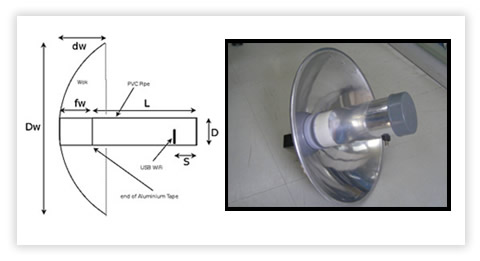
Photo : Antena WajanBolic
TUJUAN
- Sharing pengetahuan/ pengalaman dalam hal pembuatan homebrew antenna khususnya Antenna WajanBolic dan hal-hal seputar Wireless Network
RUANG LINGKUP
Dalam Workshop ini akan dibuat Antena WajanBolic dengan N Connector dan Pigtail
SEKILAS WIRELESS/ WiFi
WiFi (Wireless Fidelity) adalah istilah generik untuk peralatan Wireless Lan atau WLAN. Biasa menggunakan keluarga standar IEEE 802.11. Oleh karena itu didukung banyak vendor.
STANDAR PROTOKOL
Peralatan wireless yang biasa digunakan adalah menggunakan standar IEEE 802.11x, dimana x adalah sub dari:
| IEEE 802.11IEEE 802.11aIEEE 802.11a 2X IEEE 802.11b IEEE 802.11b+ IEEE 802.11g | 2.4GHz5GHz5GHz 2.4GHz 2.4GHz 2.4GHz | 2 Mbps54 Mbps108 Mbps 11 Mbps 22 Mbps 54 Mbps |
DASAR HUKUM
Keputusan Mentri No.2 Tahun 2005 tentang penggunaan pita frekuensi 2400-2483.5MHz yang ditandatangani pada tanggal 5 januari 2005 aleh Mentri Perhubungan M. Hatta Rajasa.
Beberapa hal yang penting dari Keputusan Mentri No.2 Tahun 2005 adalah Anda tidak memerlukan izin stasiun radio dari pemerintah untuk menjalankan peralatan internet pada frekuensi 2.4GHz, tetapi dibatasi dengan:
1. Maksimum daya pemancar ada 100mW (20dBm).
2. Effective Isotropic Radiated Power/ EIRP di antenna adalah 36dBm
3. Semua peralatan yang digunakan harus di-approve/ disertifikasi oleh POSTEL
ANTENA WAJANBOLIC
Kenapa disebut WajanBolic?
- Wajan : penggorengan, alat dapur buat masak
- Bolic : parabolic
- WajanBolic : Antena parabolic yg dibuat dari wajan
Karena berasal dari wajan maka kesempurnaannya tidak sebanding dg antenna parabolic yg sesungguhnya. Dalam workshop akan dibuat Antena WajanBolic dengan N Connector dan Pigtail dengan pertimbangan :
Beberapa kekurangan antenna WajanBolic :
Karena berupa solid dish maka pengaruh angin cukup besar sehingga memerlukan mounting ke tower yang cukup kuat
ANTENA 2.4 GHz
Beberapa Contoh Design Antena 2.4 GHz
Kebanyakan antenna homebrew wifi yg ada di internet : antenna yagi, antenna kaleng (tincan antenna), antenna biquad, antenna helix, antenna slotted waveguide. Komponen yg selalu ada dlm design antenna-antena tsb : N-type Connector & pigtail
Konektor : N-type Male, N-type Female, RP TNC Male, RP TNC Female, Pigtail
Ok..!! kita langsung saja ke pembuatan WajanBolic
Persiapan
Peralatan dan bahan yang perlu di siapkan:
BAHAN
- Wajan diameter 36″ (semakin besar diametr semakin bagus)
- PVC paralon tipis diameter 3″ 1 meter
- Doff 3″ (tutup PVC paralon) 2 buah
- Aluminium foil
- Baut + mur ukuran 12 atau 14
- N Connector female
- kawat tembaga no.3
- Double tape + lakban
PERALATAN
- Penggaris
- Pisau/ Cutter
- Solder + timah nya
- Gergaji besi
PERKIRAAN HARGA
Perkiraan harga yang dikeluarkan untuk membeli bahan WajanBolic adalah kurang dari Rp 100.000,-. Bandingkan jikan Anda harus membeli antenna Grid 24db, yang bikinan local saja mencapai Rp 500.000,- lebih dan yang import bisa mencapai Rp 1.000.000,- lebih. Atau membeli antenna grid local yang harga nya Rp 200.000,- sedangkan yang import bisa mencapai Rp 300.000 lebih.
TAHAP PENGERJAAN
- Siapkan semua bahan dan peralatan yang dibutuhkan.
- Lubangi wajan tepat di tengah wajan tersebut seukuran baut 12 atau 14, cukup satu lubang saja.
Kemudia, ukur diametr wajan, kedalaman wajan dan feeder/ titik focus. Untuk lebih jelas nya silahkan liat gambar di bawah.
Contoh :
Parabolic dish dg D = 70 cm, d = 20 cm maka jarak titik focus dari center dish : F = D^2/(16*d) = 70^2 / (16*20) = 15.3 cm
Pada titik focus tsb dipasang ujung feeder. Untuk mendapatkan gain maksimum.
- Potong PVC paralon sepanjang 30 cm, kemudian beri tanda untuk jarak feeder nya (daerah bebas aluminium foil). Untuk menentukan panjang feeder nya gunakan rumus di atas.
- Beri lubang pada bagian paralon untuk meletakkan N Connector, untuk itu gunakan rumus antenna kaleng. Bias di lihat di http://www.saunalahti.fi/elepal/antenna2calc.php
- Potong kawat tembaga yang sudah disiapkan sesuai dengan ukuran yang didapatkan dari hasil kalkulasi website di atas. Dan solderkan pada N Connector yang telah di siapkan
- Selanjut nya, bungkus PVC paralon dengan dgn aluminium foil pada daerah selain feeder, klo aluminium foil yang ada tanpa perekat, maka untuk merekatkan nya bisa menggunakan double tape
- Lalu pasangkan N connector ke PVC Paralon yang telah dilubangi td
- Pada bagian doff (tutup PVC paralon) yang akan di pasang pada ujung dekat dengan N Connector harus di beri aluminium foil, sedangkan doff yang di pasang pada wajan tidak perlu di beri aluminium foil
- Dan pasangkan doff tersebut ke PVC paralon
- Kemudian, wajan yang telah di bolongi tadi dipasangkan dengan doff yang satu nya lagi, sebelum nya doff tersebut dilubangi sesuai dengan ukuran bautyang sudah di siapkan, dan kencangkan secukup nya.
- Kemudian tinggal pasangkan PVC paralon tadi ke wajan yang sudah di pasang doff.
- Dan Wajan bolic sudah siap untuk digunakan browsing, atau paling tidak untuk wardriving.










Sumber : jaylangkung.com
Diposting oleh liBby di 02.59 0 komentar












